Moyen le plus simple de renommer les fichiers OST
Les fichiers OST sont des fichiers des dossiers Microsoft Outlook hors ligne qui stockent beaucoup d'informations en mode bien organisé. Il permet aux utilisateurs de travailler en mode hors connexion, puis de se synchroniser avec les modifications du serveur Exchange lorsqu'ils se connectent à Internet.
Raisons de renommer des fichiers OST
Les utilisateurs peuvent résoudre certains problèmes avec MS Outlook en rééchangeant ou en renommant le fichier OST. Vous trouverez ci-dessous quelques problèmes avec MS Outlook pouvant être corrigé par la création de fichiers OST.
→ Lorsque MS Outlook montre déconnecté
→ Quand Outlook gèle
→ Email non envoyé et recevoir car la taille de la boîte aux lettres ne peut pas être dépassée
→ Outlook Calendar n'affiche pas les informations telles que des informations gratuites ou occupées, Corruption des fichiers OST, etc.
Ainsi, la modification du nom du fichier OST est un cas efficace. Lorsque les problèmes mentionnés ci-dessus se produisent avec MS Outlook est résolu.
Comment renommer le fichier OST dans MS Outlook?
En suivant les étapes mentionnées ci-dessous, vous pouvez créer une nouvelle copie de votre fichier OST à tout moment.
→ Tout d'abord Exit MS Outlook
→ Appuyez sur "Démarrer" et allez ensuite sur "Panneau de configuration".
→ Cliquez maintenant sur "Mail" &rArr ; "Show Profiles".
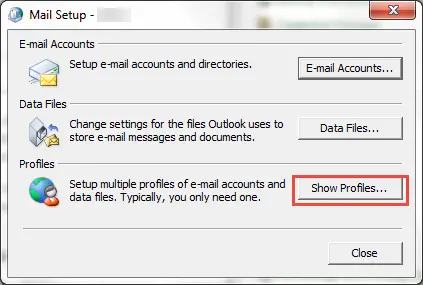
→ Maintenant vous devez sélectionner le "Nom du profil" dans la fenêtre "Mail" et ensuite cliquer sur "Propriétés".
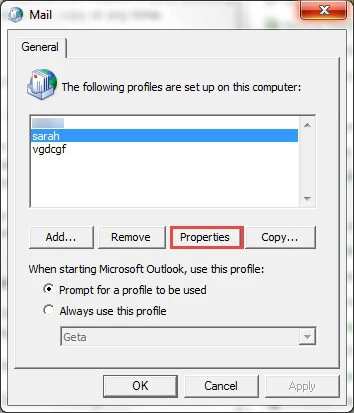
→ Ici, il suffit de cliquer sur l'onglet "Comptes e-mail".
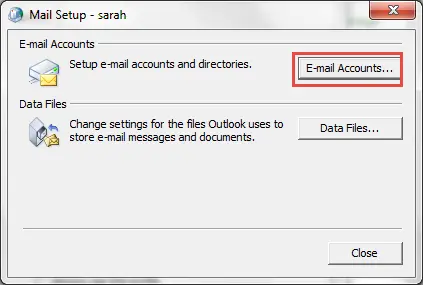
→ Maintenant, vous devez choisir "Compte d'échange" et après cela, cliquez sur l'option "Change".
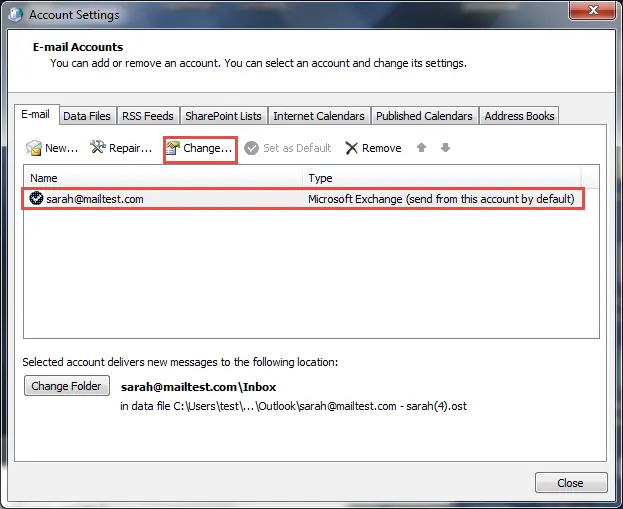
→ Ici, vous devez taper "Adresse IP du serveur" et "ID du profil" et cliquer sur "Plus de paramètres".
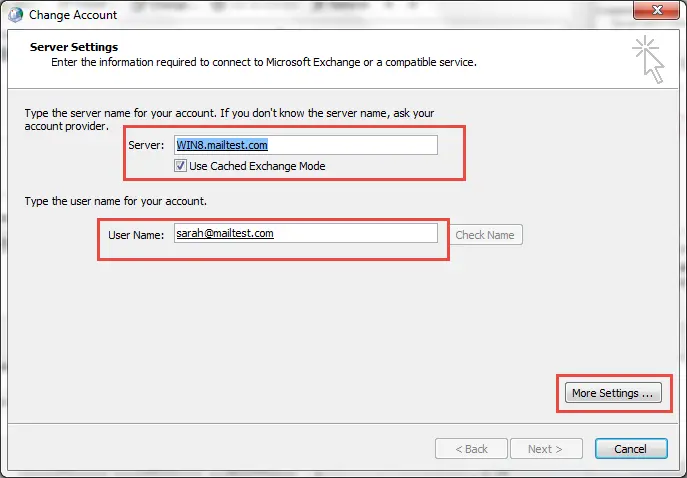
→ Dans "Microsoft Exchange" Cliquez sur l'onglet "Advance" puis sélectionnez le "Utiliser le mode Exchange en cache".
→ Et après cela, cliquez sur l'option "Paramètres du fichier de données Outlook" donnée ci-dessous.
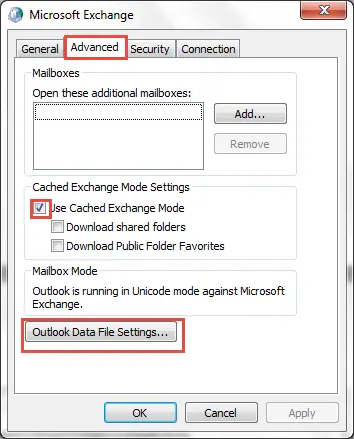
→ Cliquez sur "Disable offline Use" ; une boîte de dialogue apparaît cliquez sur "Yes" dans la boîte de dialogue.
→ Si vous désactivez cette option, cela signifie que "Utiliser le mode d'échange en cache" n'a pas été effacé à l'étape précédente.
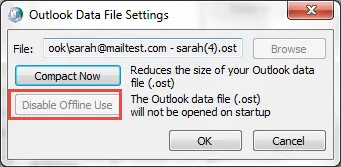
→ Cliquez à nouveau sur "Paramètres du dossier hors ligne" &rArr ; Cliquez sur l'onglet "OK".
→ Dans les paramètres du mode d'échange en cache, il suffit de cocher la case "Utiliser le mode d'échange en cache".
→ Cliquez sur "OK", &rArr ; cliquez sur "Next" &rArr ; cliquez sur "Finish".
→ Après cela, vous devez cliquer sur "Close in Account Settings" et sur la boîte de dialogue Mail Setup.
En suivant ces étapes faciles, vous pouvez facilement renommer votre fichier OST, et alors que, la corruption du fichier OST est concerné, vous pouvez le traiter vous-même. Vous pouvez convert OST to PST pour traiter les problèmes liés au fichier OST qui est sujet à la corruption.
Logiciels connexes
Réparer l'outil de fichier PST
Récupération du serveur Exchange

